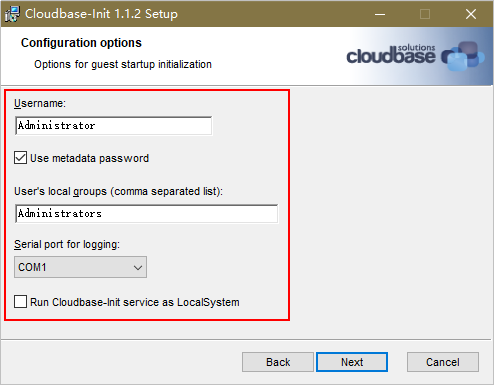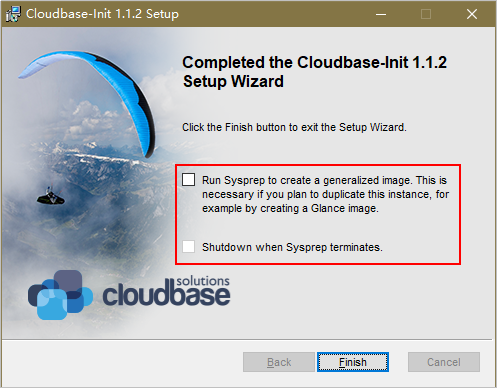- 最新动态
- 功能总览
- 产品介绍
- 快速入门
- 用户指南
- 最佳实践
- API参考
- SDK参考
- 场景代码示例
-
常见问题
- 镜像咨询类
-
镜像创建类
- 创建镜像常见FAQ
- 整机镜像FAQ
- 如何使用备份创建新云服务器或云硬盘?
- 使用备份创建镜像和使用云服务器创建镜像是否有区别?
- 为什么创建云服务器或者为云服务器切换操作系统时选不到ISO镜像?
- 弹性云服务器存在跨区卷时如何制作整机镜像?
- Windows操作系统制作私有镜像为什么要执行Sysprep操作?
- Windows操作系统镜像执行Sysprep之后,使用该镜像创建的弹性云服务器启动失败怎么办?
- 通过API无法创建ZVHD2格式的镜像怎么办?
- 通过镜像文件注册私有镜像过程中,系统会对镜像做哪些修改?
- 创建私有镜像前云服务器、裸金属服务器或镜像文件需要完成哪些初始化配置?
- Windows外部镜像文件在导出前未完成初始化配置,怎么办?
- Linux外部镜像文件在导出前未完成初始化配置,怎么办?
- 如何优化系统盘镜像使其支持实例快速发放?
- 操作系统类
- 驱动安装类
- 镜像共享类
- 镜像导入类
- 镜像导出类
- 镜像复制类
- 镜像删除类
- 镜像加密类
- 镜像标签类
- 市场镜像类
- 账号与权限类
- Cloud-Init操作类
- 云服务器创建类
- 计费类
- 视频帮助
- 文档下载
- 通用参考
链接复制成功!
(可选)安装并配置Cloudbase-Init工具
操作场景
为了保证使用私有镜像创建的新云服务器可以通过“用户数据注入”功能注入初始化自定义信息(例如为云服务器设置登录密码),建议您在创建私有镜像前安装Cloudbase-Init工具。
- 不安装Cloudbase-Init工具,将无法对云服务器进行自定义配置,只能使用镜像原有密码登录云服务器。
- 使用公共镜像创建的云服务器,默认已经安装Cloudbase-Init,不需要执行安装及配置操作。
- 使用外部镜像文件创建的云服务器,请按照指导安装及配置Cloudbase-Init。
 说明:
说明:
Cloudbase-Init为开源软件,如果安装版本有安全漏洞,建议更新至最新版本。
前提条件
- 已为云服务器绑定弹性公网IP。
- 已登录到云服务器。
- 云服务器的网卡属性为DHCP方式。
- 已安装一键式重置密码插件。
因为安装Cloudbase-Init工具的操作步骤中如果有重启云服务器的操作,可能导致密码被修改为一个随机密码,所以需要安装一键式重置密码插件重置密码。操作步骤请参考Windows系统安装一键式重置密码插件。
安装Cloudbase-Init工具
- 在Windows操作系统中,单击“开始”,选择“控制面板 > 程序 > 程序和功能”查看是否安装Cloudbase-Init最新1.1.2版本。
- 已安装并为最新版本:直接执行配置Cloudbase-Init工具。
- 已安装但不是最新版本:卸载Cloudbase-Init工具后,执行以下安装操作步骤。
- 未安装:执行以下安装操作步骤。
- 操作系统是否为Windows桌面版。
- 如果操作系统是Windows桌面版,如Windows 7或者Windows 10,那么需要在安装Cloudbase-Init前确保Adminstrator账号未禁用。以Windows 7为例,具体操作请以实际为准。
- 在操作系统中单击“开始”,选择的“控制面板 > 系统和安全 > 管理工具”。
- 双击“计算机管理”。
- 选择“系统工具 > 本地用户和组 > 用户”。
- 右键单击“Administrator”,选择“属性”。
- 确认已取消勾选“账户已禁用”选项。
- 下载Cloudbase-Init工具安装包。
根据Windows操作系统的不同位数,您需要下载不同版本的Cloudbase-Init工具安装包。Cloudbase官网:http://www.cloudbase.it/cloud-init-for-windows-instances/。
稳定版本获取路径:
- 打开Cloudbase-Init工具安装包开始安装。
- 单击“Next”。
- 勾选“I accept the terms in the License Agreement”,单击“Next”。
- 使用Cloudbase-Init默认安装路径进行安装,单击“Next”。
- 在“Configuration options”窗口中,设置用户名为“Administrator”,日志输出串口选择“COM1”,且不勾选“Run Cloudbase-Init service as LocalSystem”。如图1所示。
说明:
图片中的版本号仅供参考,请以实际情况为准。
- 单击“Next”。
- 单击“Install”。
- 在“Files in Use”窗口保留默认勾选“Close the application and attempt to restart them”,单击“OK”。
- 操作系统是否为Windows桌面版。
- 在“Completed the Cloudbase-Init Setup Wizard ”窗口,请勿勾选“Run Sysprep to create a generalized Image. This is necessary if you plan to duplicate this instance, for example by creating a Glance image”及“Shutdown when Sysprep terminate”。如图2所示。
说明:
图片中的版本号仅供参考,请以实际情况为准。
- 单击“Finish”。
配置Cloudbase-Init工具
- 在Cloudbase-Init安装路径下的配置文件“C:\Program Files\Cloudbase Solutions\Cloudbase-Init\conf\cloudbase-init.conf”中执行以下操作:
- 在配置文件最后一行,增加配置项“netbios_host_name_compatibility=false”,使Windows系统的hostname长度支持到63个字符。
说明:
NetBIOS长度受Windows系统本身的限制还只支持小于等于15个字符。
- 增加配置项“metadata_services=cloudbaseinit.metadata.services.httpservice.HttpService”,配置agent访问OpenStack数据源。
- 添加plugins配置项,设置要加载的模块,以“,”为分隔符,加粗的部分为模块关键字。
- 如下参数配置为官方默认加载模块,您可以根据业务需要选择配置全部或部分模块:
plugins=cloudbaseinit.plugins.common.localscripts.LocalScriptsPlugin,cloudbaseinit.plugins.common.mtu.MTUPlugin,cloudbaseinit.plugins.windows.createuser.CreateUserPlugin,cloudbaseinit.plugins.common.setuserpassword.SetUserPasswordPlugin,cloudbaseinit.plugins.common.sshpublickeys.SetUserSSHPublicKeysPlugin,cloudbaseinit.plugins.common.sethostname.SetHostNamePlugin,cloudbaseinit.plugins.windows.extendvolumes.ExtendVolumesPlugin,cloudbaseinit.plugins.common.userdata.UserDataPlugin,cloudbaseinit.plugins.windows.licensing.WindowsLicensingPlugin
各模块功能如下所述:
- LocalScriptsPlugin:设置脚本执行
- MTUPlugin:设置MTU网络接口
- CreateUserPlugin:创建用户
- SetUserPasswordPlugin:设置密码
- SetUserSSHPublicKeysPlugin:设置密钥
- SetHostNamePlugin:设置主机名
- ExtendVolumesPlugin:磁盘扩容
- UserDataPlugin:用户数据注入
- WindowsLicensingPlugin:激活window instance
说明:
若您创建实例后需要在系统内修改主机名,且业务对主机名变化敏感,不建议配置SetHostNamePlugin模块。
- 可选加载模块,请参考如下配置(可选):
plugins=cloudbaseinit.plugins.windows.winrmlistener.ConfigWinRMListenerPlugin,cloudbaseinit.plugins.windows.winrmcertificateauth.ConfigWinRMCertificateAuthPlugin
各模块功能如下所述:
- ConfigWinRMListenerPlugin:设置远程登录监听
- ConfigWinRMCertificateAuthPlugin:设置远程登录无密码认证
注意:
加载模块对应的插件WinRM使用了弱密码算法,可能存在安全隐患,为保证系统安全,不建议您添加此插件。
- 如下参数配置为官方默认加载模块,您可以根据业务需要选择配置全部或部分模块:
- (可选)增加如下配置项,配置获取metadata的重试次数和间隔。
retry_count=40 retry_count_interval=5
- (可选)增加如下配置项,防止Windows添加默认路由导致metadata网络不通。
[openstack] add_metadata_private_ip_route=False
- (可选)当Cloudbase-Init为0.9.12及以上版本时,用户可以自定义配置密码长度。
操作方法:修改配置项“user_password_length”的值,完成密码长度的自定义配置。
- (可选)选择密码注入方式首次登录时,系统默认强制用户修改登录密码,若用户根据个人意愿,不需要修改首次登录使用的密码时,可关闭此功能。
操作方法:增加配置项“first_logon_behaviour=no”。
- (可选)增加Cloudbase-Init配置项,防止虚拟机无法使用BIOS时间同步。
操作方法:在“cloudbase-init.conf”中添加相应的配置项“real_time_clock_utc=true”。
说明:
BIOS时间同步功能是通过增加注册表项“RealTimeIsUniversal=1”实现。如果不添加配置项“real_time_clock_utc=true”,Cloudbase-Init会将注册表自动修改为默认值0,将导致windows虚拟机重启后无法使用BIOS时间同步。
- 在配置文件最后一行,增加配置项“netbios_host_name_compatibility=false”,使Windows系统的hostname长度支持到63个字符。
- 为了防止镜像中DHCP租期过长导致创建的云服务器无法正确的获取地址,用户需要释放当前的DHCP地址。
在Windows命令行中,执行以下命令释放当前的DHCP地址。
ipconfig /release
说明:
此操作会中断网络,对云服务器的使用会产生影响。当云服务器再次开机后,网络会自动恢复。
- 使用Windows操作系统云服务器制作镜像时,需修改云服务器SAN策略为OnlineAll类型。否则可能导致使用镜像创建云服务器时磁盘处于脱机状态。
Windows操作系统SAN策略分为三种类型:OnlineAll、OfflineShared、OfflineInternal
表1 Windows操作系统SAN策略类型 类型
说明
OnlineAll
表示所有新发现磁盘都置于在线模式。
OfflineShared
表示所有共享总线上(比如FC、ISCSI)的新发现磁盘都置于离线模式,非共享总线上的磁盘都置于在线模式。
OfflineInternal
表示所有新发现磁盘都置于离线模式。
- 运行cmd.exe,执行以下命令,使用DiskPart工具来查询云服务器当前的SAN策略。
diskpart
- 执行以下命令查看云服务器当前的SAN策略。
san
- 如果SAN策略为OnlineAll,请执行exit命令退出DiskPart。
- 否,请执行步骤3.c。
- 执行以下命令修改云服务器SAN策略为OnlineAll。
san policy=onlineall
- 运行cmd.exe,执行以下命令,使用DiskPart工具来查询云服务器当前的SAN策略。